在PS中制作金色的字体凹陷效果的方法
在PS中制作金色的字体凹陷效果的方法
工作中,有时我们需要制作一些特效字,PS帮我们能轻松实现。
1、打开木纹文件,点通道,新建通道
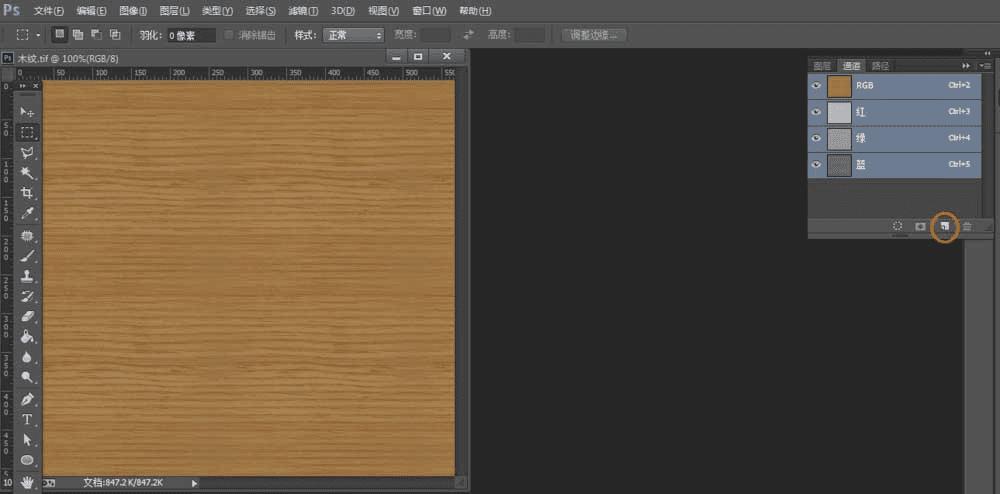
2、打虚字凹陷字,黑体,160,填白色
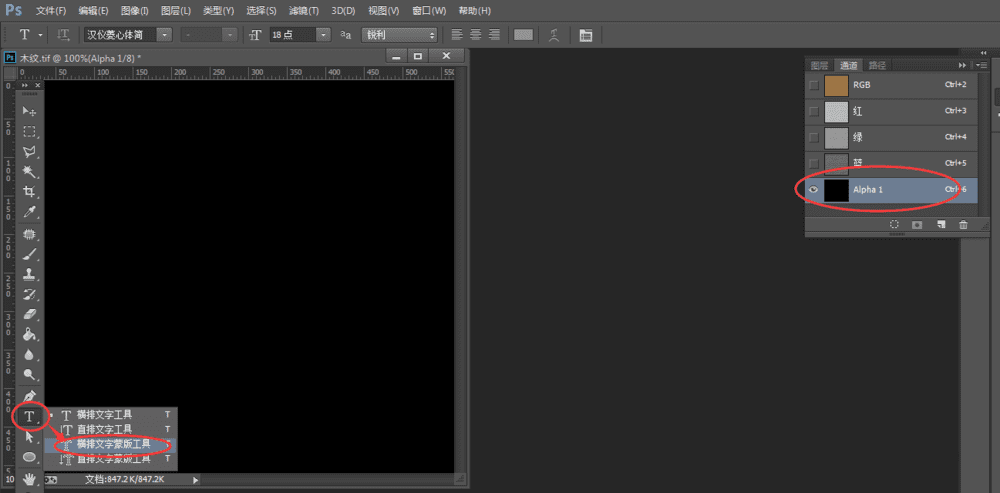

3、滤镜/模糊/高期模糊,值为3
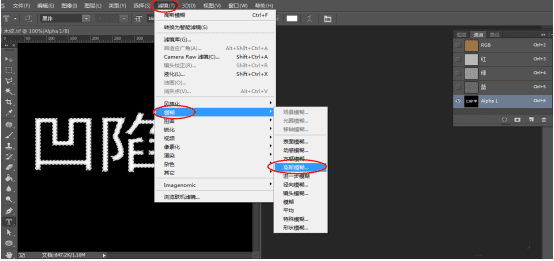
4、图像调整反相,反相后的效果如图
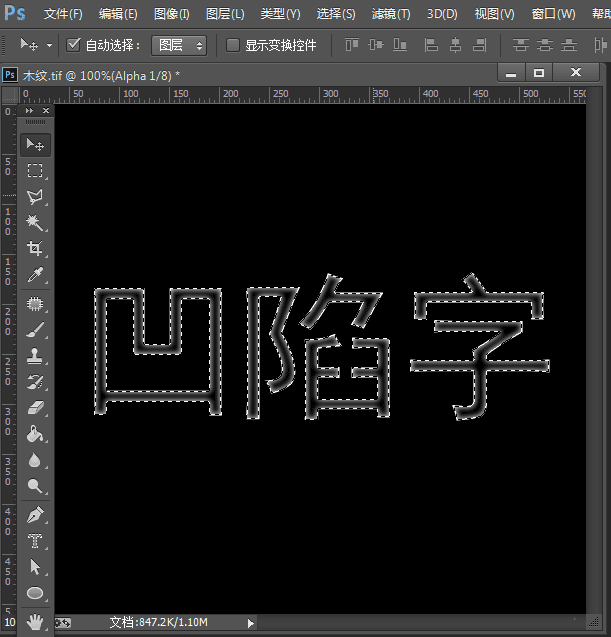
5、选择菜单修改/羽化,羽化值为 2PX
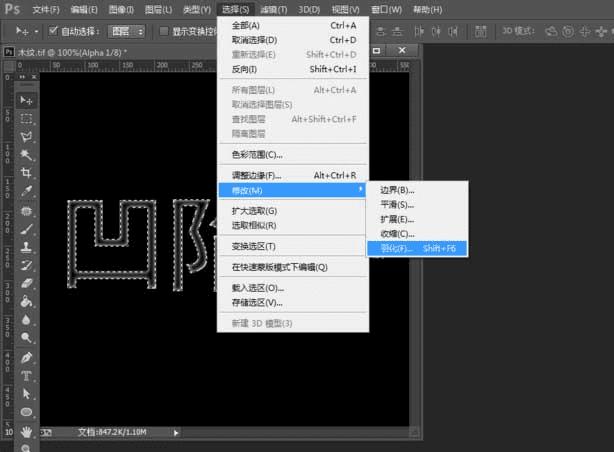
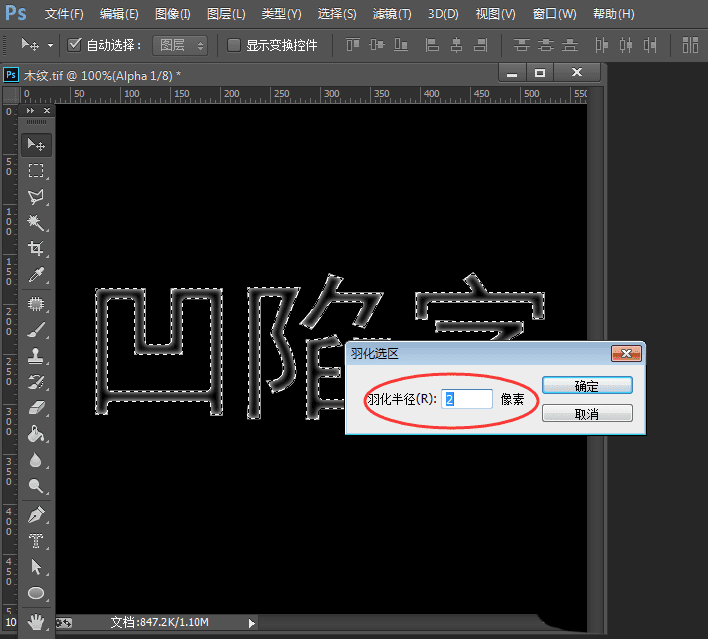
6、前景色变为白色,描边居外,2PX
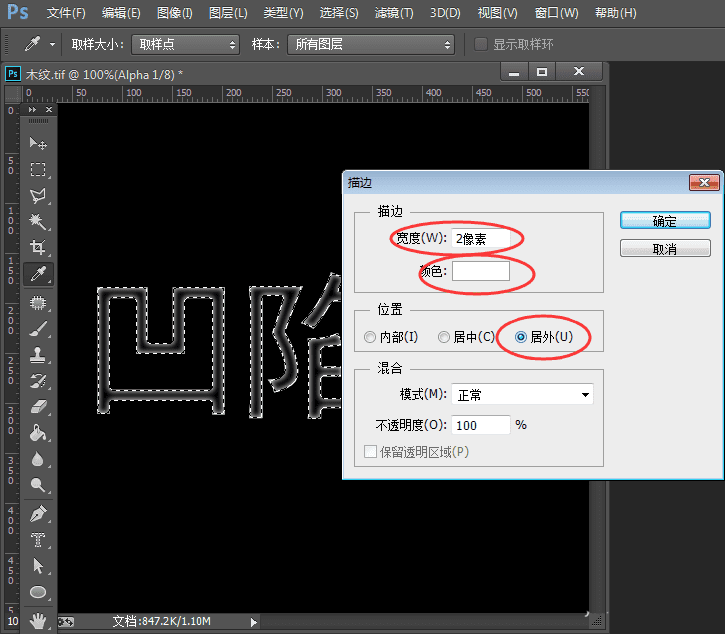
7、描边后效果如图

8、CTRL+D取消选区
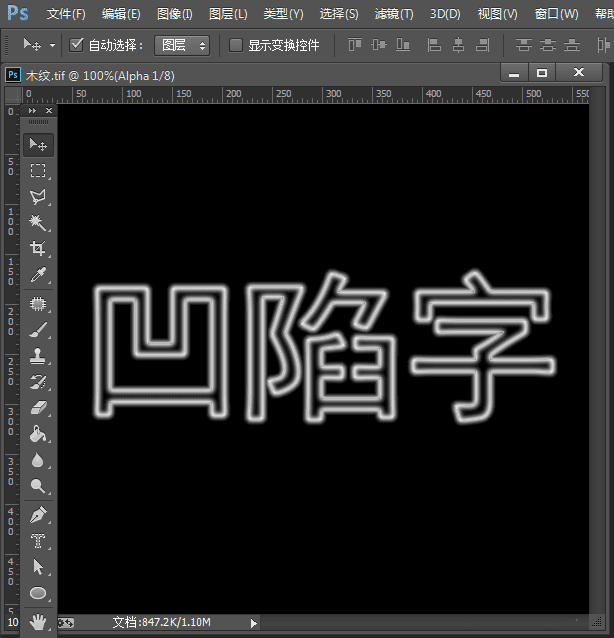
9、回到图层,滤镜/渲染/光照效果,最后效果如下图所示
